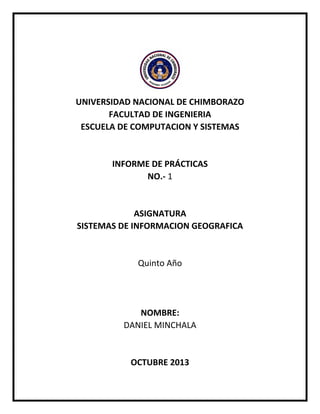
Geo-referenciación de mapa usando ArcGIS
- 1. UNIVERSIDAD NACIONAL DE CHIMBORAZO FACULTAD DE INGENIERIA ESCUELA DE COMPUTACION Y SISTEMAS INFORME DE PRÁCTICAS NO.- 1 ASIGNATURA SISTEMAS DE INFORMACION GEOGRAFICA Quinto Año NOMBRE: DANIEL MINCHALA OCTUBRE 2013
- 2. INFORME DE PRACTICAS 1 1. OBJETIVO DE LA PRÁCTICA El objetivo de esta práctica es GEOREFERENCIAR un mapa utilizando un par de coordenadas tomadas a través de un GPS y registradas en un archivo de EXCEL 2. CONTENIDO Para realizar la práctica empezamos cargando nuestros archivos en una carpeta creada en nuestro escritorio de Windows. La carpeta contiene: El archivo de Excel geo referenciada y la imagen rio.jpeg Abrimos Nuestro ARCGIS y nos vamos a la parte de CATALOG y damos click en la parte de CONNECT VIEW. ESCUELA DE SISTEMAS Y COMPUTACION 2
- 3. INFORME DE PRACTICAS 1 Nos aparecerá el explorador de Windows para buscar nuestra carpeta en este caso seleccionamos PRACTICA1 Y observamos que nuestros archivos de la carpeta están conectados a nuestro programa. ESCUELA DE SISTEMAS Y COMPUTACION 3
- 4. INFORME DE PRACTICAS 1 Arrastramos el archivo P_Control hacia la parte de nuestra tabla de contenidos Luego damos click derecho sobre el archivo y damos click en DISPLAY XY DATA ESCUELA DE SISTEMAS Y COMPUTACION 4
- 5. INFORME DE PRACTICAS 1 Observamos que se nos abre la siguiente ventana esto nos indica en donde colocar los puntos para poder referenciar. Y al darle clic nos aparecerán los puntos que hemos colocado como se observa en la imagen ESCUELA DE SISTEMAS Y COMPUTACION 5
- 6. INFORME DE PRACTICAS 1 Luego arrastramos la imagen rio y la colocamos en nuestro panel de edición Y nos aparecerán los archivos en la tabla de contenidos tal como se ve en la gráfica. ESCUELA DE SISTEMAS Y COMPUTACION 6
- 7. INFORME DE PRACTICAS 1 Luego nos dirigimos a la parte de del menú Georeferencing y damos click en el submenú FILL TO DISPLAY Y nos aparecerá nuestro mapa ESCUELA DE SISTEMAS Y COMPUTACION 7
- 8. INFORME DE PRACTICAS 1 Utilizamos el menú de zoom para acercar a nuestro mapa y poder editarlo mas cómodamente. Observamos que el punto se encuentra a una distancia algo considerable del punto ROJO. ESCUELA DE SISTEMAS Y COMPUTACION 8
- 9. INFORME DE PRACTICAS 1 El primer Metodo es hacer click en el punto central (ROJO) hasta el punto de refencia que estaba dado en el paso anterior. El primer punto que observamos es el punto que se encuentra en la posición exaxta (GEOREFENCIADO) lo mismo haremos para el punto N2 ESCUELA DE SISTEMAS Y COMPUTACION 9
- 10. INFORME DE PRACTICAS 1 Y observamos que al igual que en el paso anterior el punto se encuentra en el punto rojo. En la gráfica que observamos la gráfica en perspectiva completa ESCUELA DE SISTEMAS Y COMPUTACION 1 0
- 11. INFORME DE PRACTICAS 1 La segunda forma de Georeferenciar puntos es señalar el punto centro (ROJO) a cualquier punto del mapa y darle click derecho y observamos que se despliegan varias opciones escojemos la opción Imput X and Y. Y se nos aparece la ventana para ubicar los puntos que se nos muestra en la imagen del Mapa esto para el primer punto lo colocamos y observaremos los resultados. ESCUELA DE SISTEMAS Y COMPUTACION 1 1
- 12. INFORME DE PRACTICAS 1 Y observamos que el punto se encuentra en el Punto centro del Circulo de color Rojo el mismo procedimiento lo haremos para el Punto N2. Nos encontramos en el Punto 2 al igual que en paso anterior que en punto 1 elegimos la opción Imput X and Y ESCUELA DE SISTEMAS Y COMPUTACION 1 2
- 13. INFORME DE PRACTICAS 1 Y se nos aparece la ventana para ubicar los puntos que se nos muestra en la imagen del Mapa esto para el punto 2y observaremos los resultados. Y observamos que el punto se encuentra en el Punto centro del Circulo de color Rojo. ESCUELA DE SISTEMAS Y COMPUTACION 1 3
- 14. INFORME DE PRACTICAS 1 CREACION DE SHAPEFILE Nos dirigimos a la parte de CATALOG-FOLDER CONNECTIONS damos click derecho y se nos aparecerán varias opciones Nos ubicamos en New y vemos más opciones y seleccionamos la Opción SHAPEFILE. Al hacer click en el anterior paso se nos despliega una nueva ventana en la que ubicaremos el nombre y el tipo de característica para nuestro shapefile damos click en la opción en edit. ESCUELA DE SISTEMAS Y COMPUTACION 1 4
- 15. INFORME DE PRACTICAS 1 Al hacer clic observamos la siguiente ventana para configurar las propiedades de referencia. Vemos que se nos abre una nueva ventana que muestra el sistema de coordenas seleccionamos la Carpeta PROJECTED COORDINATE SYSTEM Vemos que se nos abre una nueva ventana Seleccionamos la Carpeta UTM ESCUELA DE SISTEMAS Y COMPUTACION 1 5
- 16. INFORME DE PRACTICAS 1 Dentro de la carpeta UTM observamos las siguientes carpetas para nuestra practica utilizaremos la Carpeta WGS 1984. ESCUELA DE SISTEMAS Y COMPUTACION 1 6
- 17. INFORME DE PRACTICAS 1 Vemos que al hacer clic se observan 2 carpetas la cual seleccionamos la opción southem Hemisphere. A continuación vemos las siguientes opciones y Escogemos la Opción WGS 1984 UTM Zone 17s.prj ESCUELA DE SISTEMAS Y COMPUTACION 1 7
- 18. INFORME DE PRACTICAS 1 Y observamos que los datos sean correctamente seleccionados y damos en el Botón Aplicar y Aceptar. Y vemos que nuestro Shapefile fue creado correctamente y lo empezamos a editar. ESCUELA DE SISTEMAS Y COMPUTACION 1 8
- 19. INFORME DE PRACTICAS 1 Para poder editar nuestro shapefile debemos habilitar el editor toolbar que se encentra en la parte baja del menú customize le damos clic y aparecerá el editor como se muestra en la gráfica. Luego damos clic en el editor y nos aparecerán varias opciones damos clic en la opción start Editing ESCUELA DE SISTEMAS Y COMPUTACION 1 9
- 20. INFORME DE PRACTICAS 1 Y observaremos que existen varias opciones damos clic en Ok para seguir con el siguiente paso. Al dar clic tenemos la última ventana que es un aviso para continuar con la edición Y observamos que nuestro shapefile está listo para ser usado en nuestro mapa ESCUELA DE SISTEMAS Y COMPUTACION 2 0
- 21. INFORME DE PRACTICAS 1 Y observamos la curva que fue hecha con nuestro Shapeline Curvas en nuestro mapa como se ve en la Grafica Para insertar un nuevo shape en edición nos vamos a nuestro shapefile y le damos clic derecho y nos dirigimos a edit features- Organize Feature Templates Para insertar nuestro shapefile damos clic en New Template y se nos cargara la siguiente imagen ESCUELA DE SISTEMAS Y COMPUTACION 2 1
- 22. INFORME DE PRACTICAS 1 Damos click en el botón Select visible layers y finalizamos ESCUELA DE SISTEMAS Y COMPUTACION 2 2
- 23. INFORME DE PRACTICAS 1 Iniciamos el editor y damos click en Ok Observamos que nuestro shape está en la caja de Create Features y lo seleccionamos para poder editar nuestro mapa. ESCUELA DE SISTEMAS Y COMPUTACION 2 3
- 24. INFORME DE PRACTICAS 1 Shapefile 2 utilizamos la figura del Polígono para señalar una laguna en el mapa cogiendo los puntos y trazando s figura por esta área.} Este es el resultado de colocar el segundo shapefile “Poligono” ESCUELA DE SISTEMAS Y COMPUTACION 2 4
- 25. INFORME DE PRACTICAS 1 Shapefile 3 utilizamos la figura del Multipunto para señalar una parte del rio Bolívar en el mapa cogiendo los puntos y trazando puntos por esta área. Para ellp hacemos los mismos pasos que realizamos en el Shapefile 2 Creamos nuestro shapeFile llamado Multipunto Y vemos que nuestro shapefile esta creado ESCUELA DE SISTEMAS Y COMPUTACION 2 5
- 26. INFORME DE PRACTICAS 1 Damos clic derecho en nuestro shapefile Multipunto y nos dirigimos a la opción edit featuresOrganize Feature Templates Observamos la ventana y damos click en New template ESCUELA DE SISTEMAS Y COMPUTACION 2 6
- 27. INFORME DE PRACTICAS 1 Damos click en la opción Select visible layers y finalizamos Y vemos que nuestro SHAPEFILE3 está en la caja de créate Features. ESCUELA DE SISTEMAS Y COMPUTACION 2 7
- 28. INFORME DE PRACTICAS 1 Y editamos nuestro ShapeFile3 con el editor en nuestro mapa. Y aquí vemos el resultado de nuestro ShapeFile1, 2, 3 SHAPEFILE2 Polígono (Lagos) SHAPEFILE3 Multipunto (Ríos) SHAPEFILE 1 Curvas ESCUELA DE SISTEMAS Y COMPUTACION 2 8
- 29. INFORME DE PRACTICAS 1 3. Conclusiones y Recomendaciones Generales Conclusiones La georeferenciacion es el Posicionamiento en el que se define la localización de un objeto espacial a una posición en la superficie de la Tierra, con un sistema de coordenadas. Con la ayuda de la herramienta Software De ArcGis se ha podido realizar la práctica de georeferenciación realizando los dos métodos de Geo-referenciación explicados en clase de una manera fácil y sencilla además de la creación de ShapeFiles que nos ayudarían a identificar puntos de nuestro mapa. Con la ayuda del software ArcGis pudimos darnos cuenta de cómo los puntos de coordenadas identifican a un mapa en este caso práctico se realizaron los respectivos pasos para ubicar los puntos de referencia que nos solicitaba la Practica llegando a obtener resultados positivos tal y como se muestran en las capturas de esta práctica. Recomendaciones Se deben hacer más prácticas de este tipo de ejercicios para que nosotros como estudiantes vayámonos familiarizándonos con el Software ArcGis. Este tipo de prácticas nos ayudarían a elevar nuestros conocimientos acerca del tema de Geo referenciar mapas por ello es recomendable realizar muchas practicas acerca de este tema en clases. 4. Bibliografía Adicional Utilizada. Ninguna ESCUELA DE SISTEMAS Y COMPUTACION 2 9
